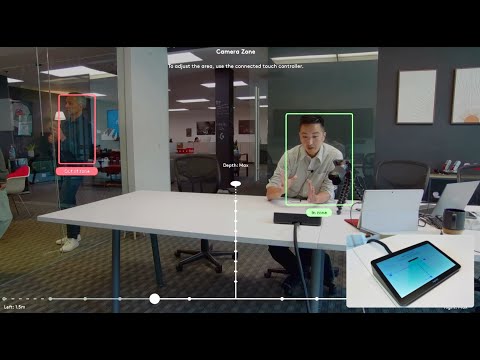Cài đặt camera zone trên Rally Bar và Rally Bar Mini giúp camera của hai thiết bị xác định được khu vực hoạt động, từ đó hoạt động tốt hơn trong vùng cài đặt. Bài viết hôm nay sẽ hướng dẫn bạn chi tiết cách cài đặt camera zone trên hai thiết bị hội nghị này.
Camera zone là gì?
Camera zone là tính năng cho phép bạn xác định một khu vực cụ thể để camera phát hiện và lấy khung hình người tham gia cuộc họp, loại bỏ các yếu tố gây xao nhãng từ những người ngoài phòng họp và không gian họp được chỉ định.
Tính năng Camera Zone được hỗ trợ trên Rally Bar và Rally Bar Mini ở chế độ thiết bị, bắt đầu từ CollabOS 1.9. Tính năng này tương thích với Chế độ Nhóm (Group View), Chế độ Người nói (Speaker View) và Chế độ Lưới (Grid View) của RightSight 2. Trong bản cập nhật CollabOS trong tương lai, Logitech sẽ mở rộng hỗ trợ cho Đếm số người trong phòng (Room Occupancy) và Tự động bật (Auto Wake-up).
Ghi chú:
- Người dùng ở chế độ USB có thể thử tính năng này bằng cách thiết lập một vùng trong chế độ Thiết bị. Vùng đã thiết lập sẽ áp dụng cho chế độ USB.
- Bạn có thể thiết lập vùng bằng Tap IP, Tap USB hoặc LNA. Hỗ trợ cho Touch TV, ứng dụng Sync và cổng Sync sẽ sớm có sẵn.
Hướng dẫn cài đặt camera zone trên Rally Bar và Rally Bar Mini trên thiết bị điều khiển cảm ứng
Để cài đặt camera zone trên Rally Bar và Rally Bar Mini trên thiết bị bạn làm theo các bước sau:
Bước 1: Vào phần cài đặt Logitech:
Bước 2: Nhấn vào Camera.
Bước 3: Kích hoạt RightSight 2.
Bước 4: Bật Vùng Camera.
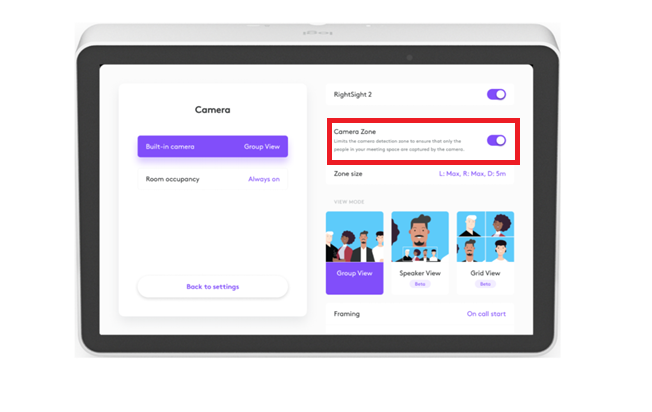
Bước 5: Thiết lập các cạnh trái và cạnh phải mong muốn bằng cách sử dụng thanh trượt trên bộ điều khiển cảm ứng của bạn.
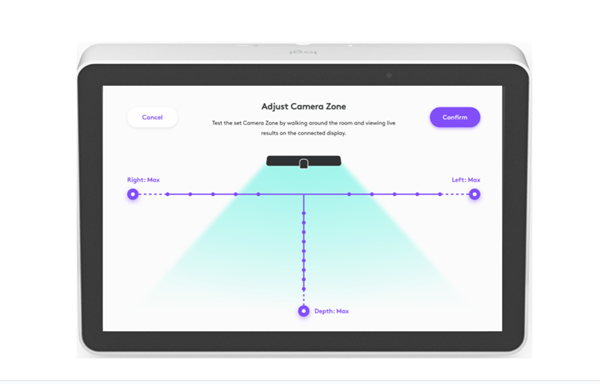
Bước 6: Thiết lập khoảng cách cho vùng.
Bước 7: Xem trước vùng trên màn hình. Thử nghiệm bằng cách đi lại trong không gian họp. Giao diện sẽ hiển thị nếu bạn đang ở trong hoặc ngoài vùng.
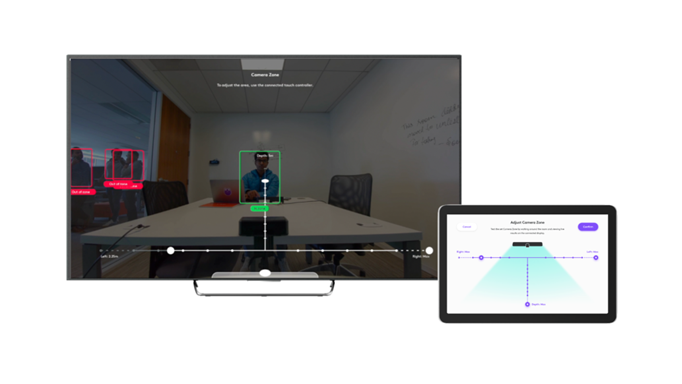
Hướng dẫn cài đặt camera zone trên Rally Bar và Rally Bar Mini trong cổng Truy cập Mạng Cục Bộ
Bước 1: Đăng nhập vào cổng Truy cập Mạng Cục Bộ của bạn.
Bước 2: Nhấn vào Camera.
Bước 3: Kích hoạt RightSight 2.
Bước 4: Bật Camera Zone.
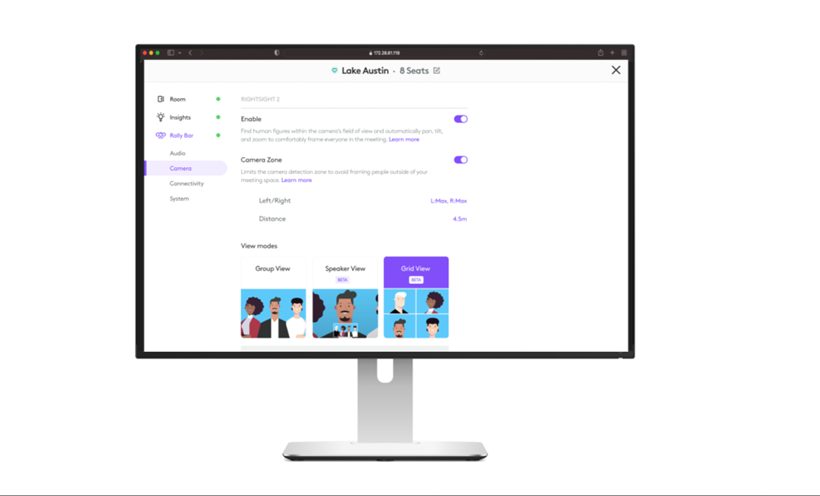
Bước 5: Thiết lập các cạnh trái và phải mong muốn bằng cách sử dụng thanh trượt trên bộ điều khiển cảm ứng của bạn.
Bước 6: Thiết lập khoảng cách cho vùng.
Bước 7: Xem trước các thay đổi của bạn trực tiếp bằng cách tham gia cuộc họp với ít nhất một người tham gia trong phòng và điều chỉnh trong khi đang gọi.
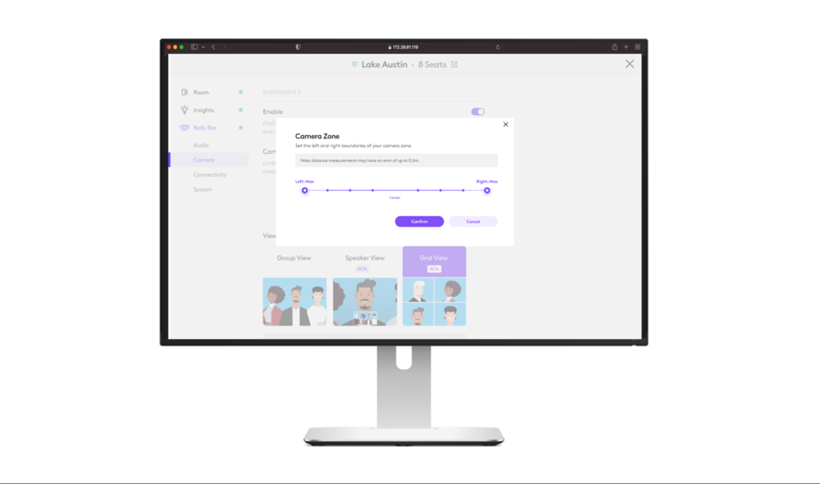
Câu hỏi thường gặp về camera zone trên Rally Bar và Rally Bar Mini
Mức độ chính xác của việc phát hiện ranh giới Camera Zone là bao nhiêu?
Camera Zone có sai số lên đến 0,5 mét. Tốc độ phát hiện có thể thay đổi tùy vào chuyển động của người khi vào hoặc ra khỏi vùng để ngăn các thay đổi đột ngột trong khung hình của camera.
Vùng Camera xử lý những người ở cạnh vùng như thế nào?
Để duy trì luồng video mượt mà và đảm bảo trải nghiệm người dùng chất lượng cao, thuật toán AI được lập trình để hoạt động chậm hơn bình thường khi người dùng ở gần rìa của vùng và có thể mất đến 10 giây để căn chỉnh khung hình.
Chiều rộng và độ sâu tối đa cho ranh giới Camera Zone của Rally Bar và Rally Bar Mini là bao nhiêu?
Maximum
| Right | Left | Depth |
|---|---|---|
| 3m | 3m | 5m |
Minimum
| Right | Left | Depth |
|---|---|---|
| 1m | 1m | 1m |
Xem thêm:
- Giải pháp Rally cho mọi loại phòng họp
- Các câu hỏi thường gặp về Rally và Rally Plus
- So sánh Logitech Rally Bar và Rally Bar Mini
- Thông số kỹ thuật Logitech Rally Bar Mini
- Hướng dẫn sử dụng điều khiển từ xa của Rally Bar và Rally Bar Mini
Nếu bạn muốn được tư vấn kỹ hơn về Logitech Rally Bar Mini cũng như các thiết bị hội nghị khác, đừng ngần ngại liên hệ với chúng tôi qua thông tin sau:
Thông tin liên hệ
CÔNG TY TNHH CUNG ỨNG NGỌC THIÊN
Điện thoại: 028 777 98 999
Email: info@vnsup.com